教你win7任務欄圖標異常的解決方法
更新日期:2024-03-22 16:52:25
來源:網友投稿
手機掃碼繼續觀看

win7任務欄圖標顯示異常怎么辦?win7系統憑借良好的兼容性現在還被廣泛使用,但使用久了之后,系統總會出現各種問題,例如任務欄圖標顯示異常。那我們遇到這種情況該怎么解決呢?下面小編就為大家分享了具體的操作方法。
解決方法如下:
1、在桌面任意位置新建“文本文檔”;
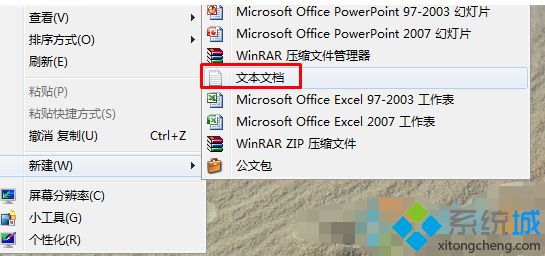
2、雙擊打開“新建文本文檔”,將下面的內容復制進去:
reg delete "HKEY_CURRENT_USER\Software\Classes\Local Settings\Software\Microsoft\Windows\CurrentVersion\TrayNotify" /va /ftaskkill /f /im explorer.exe & start explorer.exe
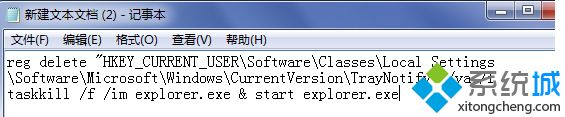
3、點擊左上角的“文件”—“另存為”,將“保存類型”修改為“所有文件”,將文件名修改為“修復桌面異常.bat”點擊保存;

4、在“修復桌面異常.bat”文件上單擊右鍵,選擇“以管理員身份運行”,等待批處理自動重置任務欄,即可找回通知欄的所有圖標了。
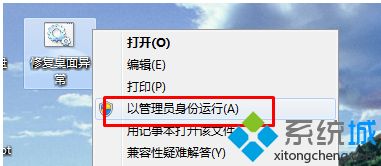
以上就是關于win7任務欄圖標顯示異常的解決方法啦,如果你的電腦也出現了這樣的情況,可以參考上面的方法解決哦。
該文章是否有幫助到您?
常見問題
- monterey12.1正式版無法檢測更新詳情0次
- zui13更新計劃詳細介紹0次
- 優麒麟u盤安裝詳細教程0次
- 優麒麟和銀河麒麟區別詳細介紹0次
- monterey屏幕鏡像使用教程0次
- monterey關閉sip教程0次
- 優麒麟操作系統詳細評測0次
- monterey支持多設備互動嗎詳情0次
- 優麒麟中文設置教程0次
- monterey和bigsur區別詳細介紹0次
系統下載排行
周
月
其他人正在下載
更多
安卓下載
更多
手機上觀看
![]() 掃碼手機上觀看
掃碼手機上觀看
下一個:
U盤重裝視頻










